Как удалить программу с Виндовс 8? На данный вопрос ищут ответ новички, которые первый раз работают за компьютером. В статье разберем удаление программы с компьютера, тем самым увеличим производительность системы.
Содержание скрыть
В каких случаях удаляют программы на компьютере
Здравствуйте, читатели! На слабых компьютерах часто зависает система, отчего приходится удалять ненужные программы. Это помогает увеличить производительность Windows и очистить ненужные файлы. Также программы удаляют в том случае, когда их не используют.
Пример: Недавно установил утилиту на компьютер по оптимизации оперативной памяти. Оказалось, программа не нужна. Использовал ее один раз, чтобы проверить, как работает.
Теперь, удалим данную программу и за одно покажу процесс удаления ниже в статье.
Как удалить программу с Виндовс 8
Итак, как удалить программу с Виндовс 8? Приготовил вам инструкцию, с помощью которой будет легче удалять утилиты:
- Находите на компьютере «Панель управления». Можно открыть поиск Windows и найти его там.
- В панели выбираете категорию «Программы и компоненты» далее, «Удаление программы».
- Выбираете программу из списка, которую нужно удалить. Достаточно кликнут по ней левой клавишей мыши.
- Нажимаете правой клавишей мыши и выбираете Удалить/изменить. Действуйте инструкции, по удалению программы.
Рассмотрим удаление программ на практике.
Как полностью удалить программу с компьютера #shorts
Я делаю все просто. Захожу в ярлык «Мой компьютер» (Скрин 1).

Нажимаю по кнопке «Открыть панель управления» и «Удаление или изменение программы». Лучше используйте второй вариант, так быстрее найдете путь к программам.
Далее, жму на программу и кнопку «Удалить» (Скрин 2).
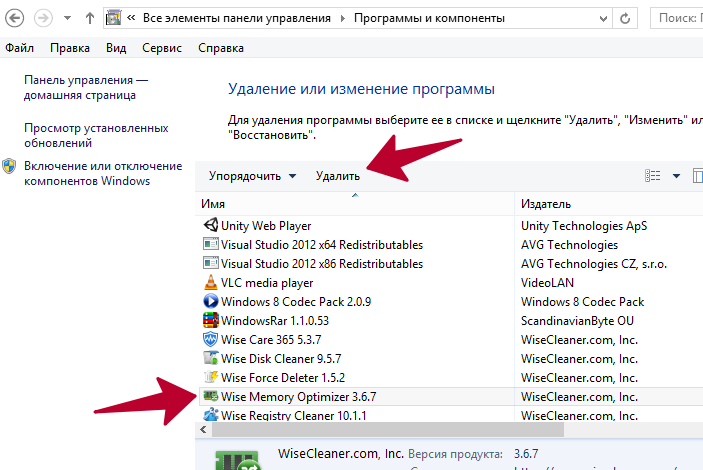
После чего предупреждает об удаление программы (Скрин 3).

Нажимаем «Да», чтобы успешно завершить процесс. Когда она удалиться, вам скажут о том, что программа полностью удалилась с вашего компьютера.
Также вы сможете удалить утилиту через корневую папку. Для этого найдите ее на компьютере и нажмите мастер удаления «Uninstall».
Что делать, если программа с компьютера не удаляется
Бывает такое, когда удаляешь программу, а в итоге пишет ошибку – невозможно удалить и так далее. Это происходит из-за разных причин, например, была неправильная установка программы, файлы утилиты по ошибке удалились.
Данную проблему помогут вам решить специальные программы по удалению утилит с компьютера:
- ru.iobit.com/advanceduninstaller.php. Эта утилита полностью удалит программы с компьютера. Поможет почистить ваш компьютер от нежелательных программ.
- Программа Клинер. Данная утилита может производить полную деинсталляцию любых программ. О ней написано в статье.
- Revo Uninstaller. С помощью программы удалите с компьютера любое ПО. Скачиваете ее с официального ресурса – «revouninstaller.com/ru/revo-uninstaller-free-download/».
- Tvoiprogrammy.ru/lockhunter. С помощью этой утилиты можно заблокировать доступ к не удаляемому файлу и его полностью удалить с компьютера.
Работать в этих программах достаточно легко. Запускаете одну из программ. Далее выбираете в них программу для удаления. Затем, нажмите «Удалить» и программа навсегда удалиться с компьютера.
Заключение
В статье рассмотрели на практике, как удалить программу с Виндовс 8 на компьютере. Как видно, сделать это просто. Старайтесь удалять программы полностью, чтобы в системе не оставались ненужные файлы. Это позволит вам избежать нагрузку на ОС, компьютер будет быстрее работать.
Спасибо за внимание!
С уважением, Сергей Ёлчев.
Источник: www.sergey-computers.ru
Удаление программ в Windows 8: все особенности процесса
С выходом в свет новой ОС у пользователей по всему мира появилось множество вопросов о работе в новой системе. Ведь в отличие от «семёрки», которая наследовала дизайн и принцип работы с человеком от ХР, новая Windows содержит абсолютно другой начальный экран (Metro), интерфейс и способ взаимодействия пользователя с ПК. В том числе установка и удаление программ в Windows 8 совершается иначе.
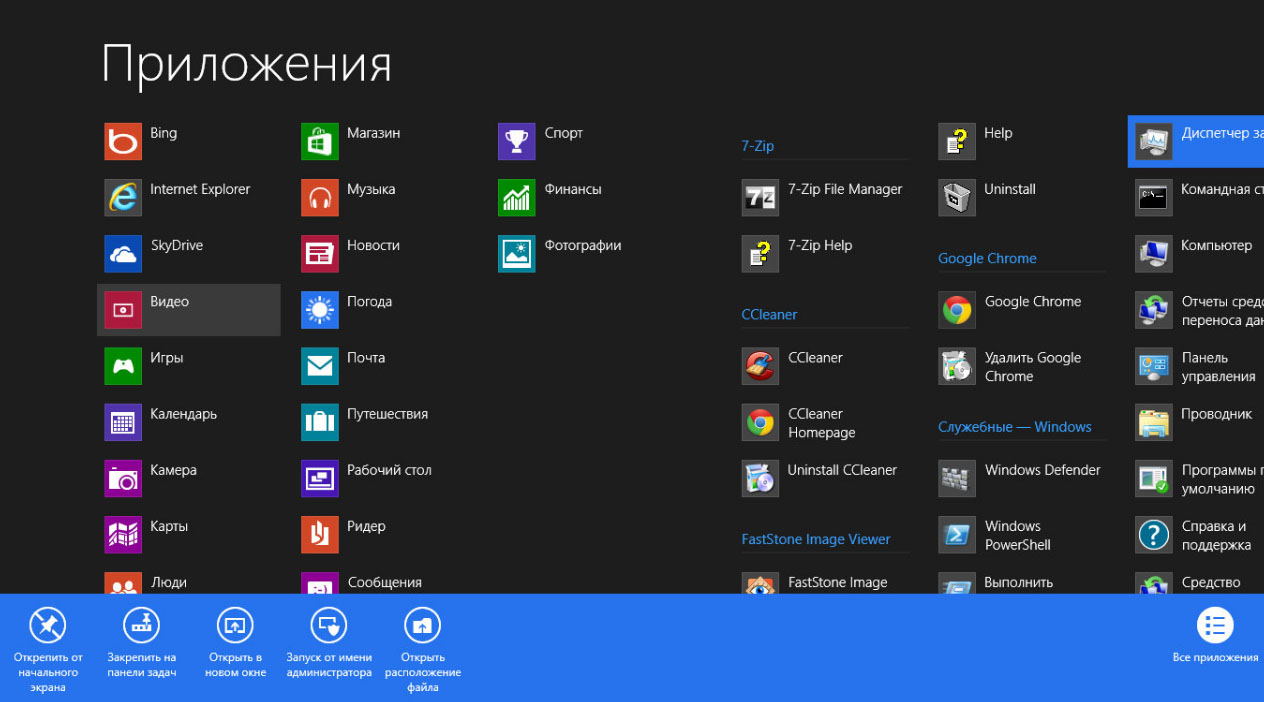
- Используем встроенные инструменты
- Деинсталяторы в помощь для полной очистки
- Не нужны предустановленные дополнения
Конечно, многим это не нравится, что достаточно серьёзно повлияло на список устройств, на которых установлена новая версия. Но всё же Windows 8 набирает обороты.
В этом состоит актуальность информационных ресурсов, которые помогают людям без проблем справиться с ежедневными задачами при работе с этой версией. В этой статье рассмотрен вопрос правильного удаления приложений с компьютера различными способами.
Используем встроенные инструменты
Первым делом, рассмотрим способы, которые позволяют удалить программу из компьютера без использования дополнительных внешних утилит, то есть предполагают деинсталяцию за счёт встроенных операционных средств.
Первый способ является лёгким и доступным каждому. Удаление программ в windows 8 происходит так:
В интерфейсе Metro нажмите один раз правой кнопкой мышки на иконку, которую хотите удалить.
В появившемся меню выберите «Удалить».
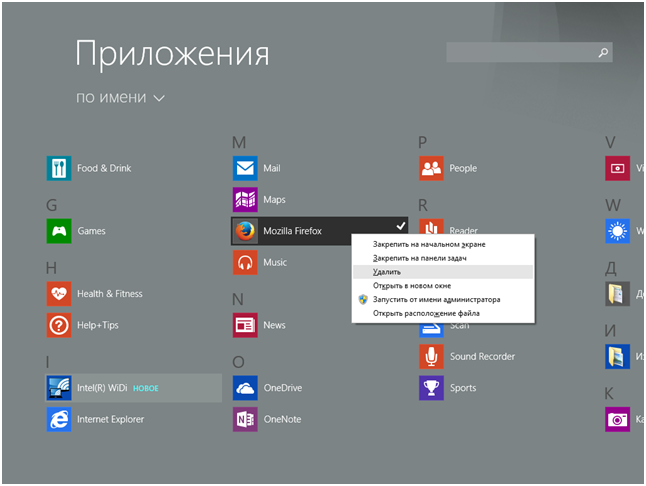
LiveJournal
Во всплывающем окне, которое покажет экран, подтвердите желание удалить.
Если вы нечасто используете новый интерфейс, то вам пригодится следующий метод. С помощью него удаляется любая программа в Windows 8, не используя начальную страницу Metro. Вам нужно:
перейти на рабочий стол;
курсор мыши проведите до правого края монитора, чтобы вызвать меню либо нажмите на клавиатуре «Windows» + «C»);
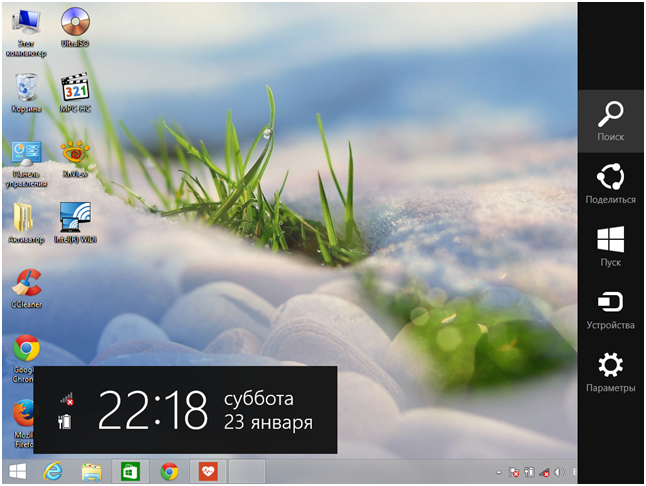
LiveJournal
выберите «Поиск»;
в появившемся меню выберите категорию «Приложения»;
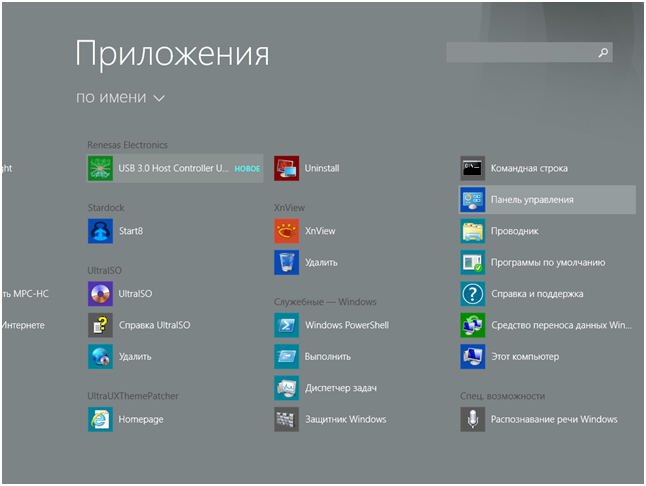
LiveJournal
-
пролистайте вправо до иконки панели управления, зайдите в неё;
снизу выберите пункт, как на картинке;
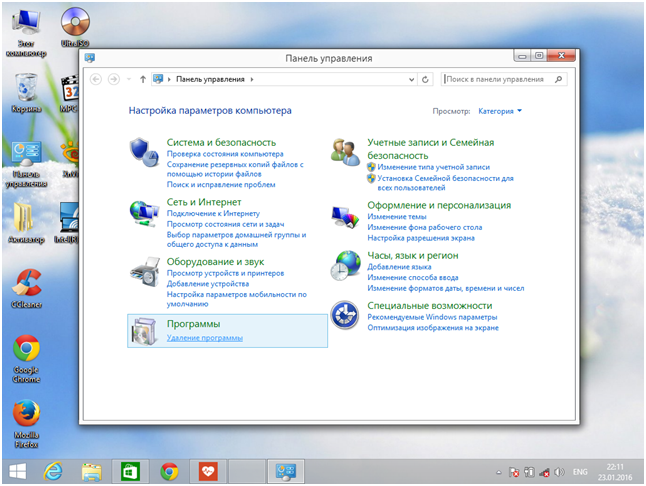
LiveJournal
найдите в перечне ненужное приложение, затем кнопка «Удалить».
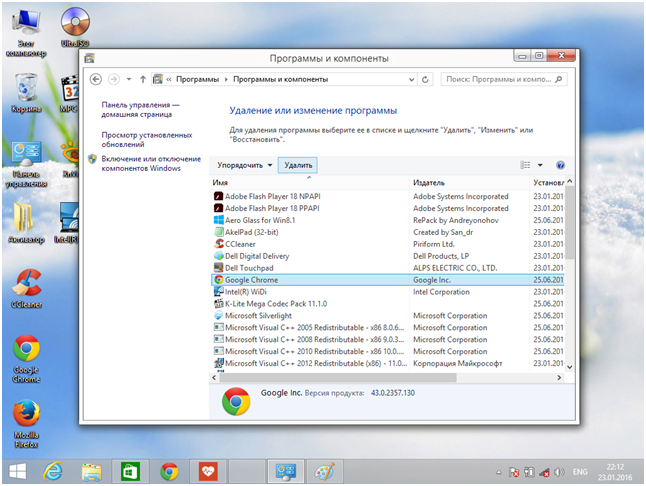
LiveJournal
Как видно, совершив несложные действия, можно удалить программу. Но бывают случаи, когда файлы не удаляются, а остаются и загрязняют Windows. Бороться с ними можно с помощью специальных деинстраляторов.
Деинсталяторы в помощь для полной очистки
Деинсталляторы — специальные утилиты, которые помогают избавиться от ненужных приложений, в когда в этом есть необходимость. Они позволяют очистить компьютер даже от самых навязанных программных решений, отказывающихся полностью покинуть компьютер описанными выше путями.
Рассмотрим, как удалить программы в Windows 8, используя CCleaner. Конечно же, применить для этой цели можно и другую утилиту, специализирующуюся на решении подобных задач.
Итак, после установки выполняем следующие операции, чтобы
полностью удалить программу с компьютера:
Запускаем CCleaner.
Заходим на вкладку «Сервис», затем «Удаление программ».
Выбираем приложение, которое нужно удалить, и нажимаем «Деинсталяция».
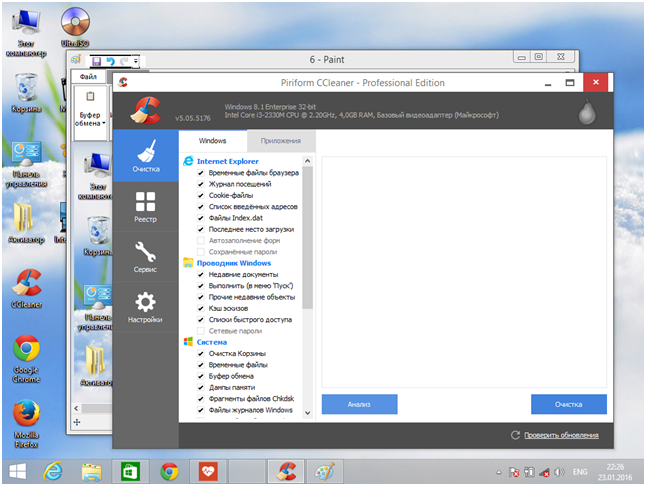
LiveJournal
Это можно было сделать и встроенными средствами. Так в чём прелесть деинсталяторов? Их заслуга в том, что позволяют удалить мусор, который остаётся на винчестере, в том числе и после удаления приложений.
В нашем случае после стандартного удаления необходимо зайти на вкладку «Очистка». В открывшемся окне есть две страницы «Windows» и «Приложения». Лучше всего установить галочки везде, чтобы программа провела глубокий анализ. После этого нажимаем на «Анализ».
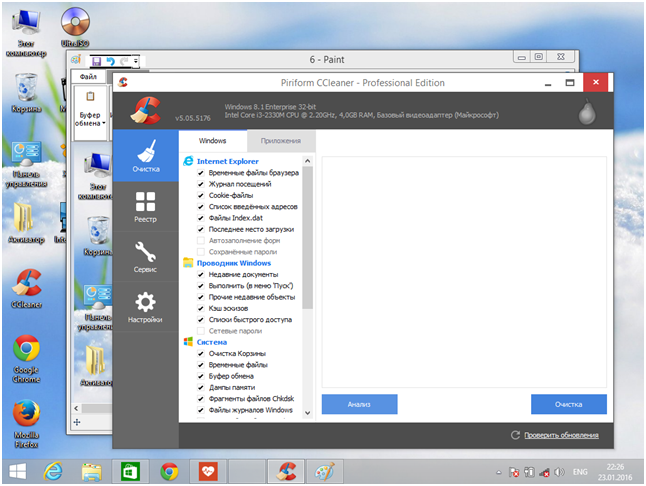
LiveJournal
Далее, запустится процесс проверки на мусор. Нужно немного подождать и компьютер выдаст результат. Зачастую CCleaner может находить 1-2 ГБ лишних данных, которые могут замедлять скорость работы ОС. Нажимаем кнопку «Очистка» и эти файлы удалятся с вашего ПК.
Обычно, при установке и удалении, различные приложения оставляют неверные записи в реестре, заставляя компьютер действовать по ложных алгоритмам и процедурам. Следующие действия помогут вам избавиться от этого:
переходим на вкладку «Реестр»;
проверяем, чтобы галочки стояли на всех пунктах и нажимаем «Поиск проблем»;
нажимаем «Исправить…».
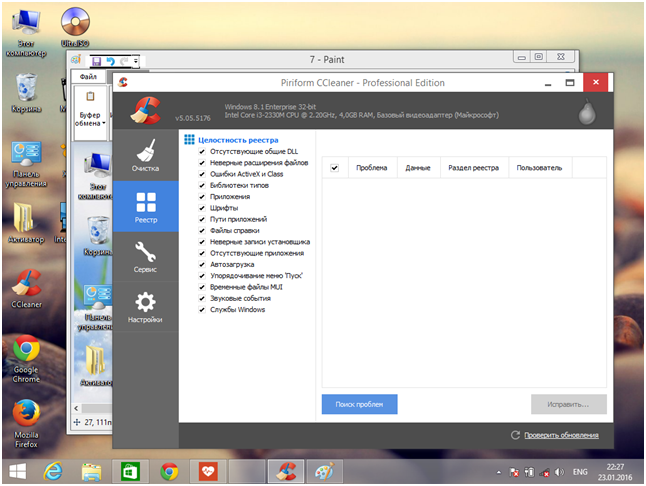
LiveJournal
После данных операций можете быть уверены в том, что мусор и ошибки, которые оставляют после себя в системе различные приложения, покинут ваш компьютер. Благодаря этому Windows начнёт работать быстрее и продуктивнее. Такой способ можно использовать даже в том случае, если не удаляется программа через панель управления.
Не нужны предустановленные дополнения
Операционная система Windows 8 богата на программы и компоненты, которые устанавливаются по умолчанию, без предварительного согласия пользователя. И зачастую они вообще не используются, а только мешают.
ПОСМОТРЕТЬ ВИДЕО
Они имеют название Metro Apps. Обычным способом встроенные приложения удалить нельзя. Конечно, можно визуально убрать ярлык, выделив программу и нажав соответствующую кнопку, но из операционной системы приложение не пропадёт.
Итак, преступим к очистке. Убедитесь, что используете права администратора. Сначала узнаем, какие именно встроенные приложения установлены. Для этого необходимо войти в Windows PowerShell и ввести следующую команду, как показано на картинке:
Источник: pcyk.ru
Удаление программ в Windows 8: способы и инструкции

Не знаю, насколько заголовок статьи банален, но знаю точно, тема актуальна. Буквально несколько дней назад, мне посчастливилось увидеть один забавный момент. Мой хороший знакомый решил удалить программу со своего компьютера, эта была игра, которая ему мало понравилась.
Он с серьёзным выражением лица отыскал «Ярлык» игры на рабочем столе, удалил его и с довольным выражением лица произнёс «Ну вот, игру удалил!»
Естественно он сразу был разочарован тем, что программа не удалена и уже через несколько минут я рассказал, как нужно удалять программы с компьютера.
В этой статье я хочу подробно объяснить и рассказать о двух вариантах удаления программ с компьютера.

В первом варианте пойдёт речь о стандартном варианте, который предусмотрен уже в самой операционной системе Windows. Второй вариант заключается в использовании сторонней программы.
Прямое открытие окна Программы и компоненты
Такой важный инструмент как «Установка и удаление программ» поменял свое расположение. Именно поэтому пользователи задаются вопросом о том, где находится установка и удаление программ в windows 8. Теперь, чтобы ее найти, нужно перейти в окно «Программы и компоненты».
Сделать это можно несколькими способами:
- через контекстное меню на рабочем столе;
- используя специальное сочетание клавиш;
- с помощью командной строки.
Каждый из этих вариантов ведет к единой цели, поэтому их выбор полностью остается за личными предпочтениями пользователя.
Вызов контекстного меню с Рабочего стола
Первый из способов доступа к панели управления находится прямо на рабочем столе:
- наводим курсор мыши в левый нижний угол рабочего стола, где располагается кнопка «Пуск»;

- нажимаем на нее правой клавишей;
- в появившемся списке выбираем опцию «Программы и компоненты», находящуюся в самом его начале.

Сочетание клавиш Win + X
Еще один простой метод – использование сочетания клавиш Win + X. Это вызовет список аналогичный тому, что был описан в предыдущем способе. Тут расположено множество полезных инструментов, в том числе и «Программы и компоненты», находящиеся на самом его верху.
Команда appwiz.cpl
Открыть строку системных команд и программ можно также используя сочетание клавиш «Win+R». После этого появится окно «Выполнить», в котором необходимо ввести команду «appwiz.cpl» (без кавычек). Это напрямую откроет «Программы и компоненты», что позволяет сразу приступить к запланированным процессам.

Пошагово этот процесс выглядит следующим образом:
- нажимаем на клавиатуре комбинацию Win+R;
- в соответствующей строке «Выполнить» вводим appwiz.cpl;
- попадаем в «Программы и компоненты», где можно начать установку или удаление нужных элементов.

Классическая деинсталляция
Но начать стоит с того, как удалить с компьютера приложение в актуальной Windows с плиточным интерфейсом через панель управления. В обеих “восьмерках” за это отвечает утилита “Программы и компоненты” из Панели управления, знакомой еще со времен древних Microsoft. Можно пойти почти классическим путем (“Пуска” ведь нет):
- Сдвиньте курсор мыши в один из правых углов вашего рабочего стола.
- В появившемся интерфейсе выберите пункт “Параметры” и кликните по нему.

- Вы увидите список меню “Параметры”, в котором можно выбрать “Панель управления”.
- В открывшемся окне запустите “Программы и компоненты”.

Здесь можно удалить любое приложение, выделив его и нажав на соответствующую кнопку.
Windows 8 вообще предлагает массу способов удаления утилит с компьютера, установка которых была произведена стандартным способом, то есть через файл exe. По сути, все они сводятся к Панели управления, но есть куча вариантов, как в нее попасть.
Например, вы можете просто открыть плиточный экран со списком всех программ и, кликнув по ненужной, выбрать пункт “Удалить”. Если это обычная десктопная утилита, а не Metro, вас тут же перекинет в тот же интерфейс “Программы и компоненты”.
А можно сделать так: нажать клавишу со значком Windows и одновременно зажать R. Откроется маленькое окошко “Выполнить”. В нем введите appwiz.cpl и вы тоже попадете в нужный раздел Панели управления. Можно нажать Win+I и запустить подобное окно очень быстро.
Посмотрите ещё: Запуск диспетчера устройств на Windows 8 и других системах
Кроме описанных способов есть еще кнопка “Поиск” в той самой боковой области справа. Или нажмите Win+Q. Открыв Поиск, можно ввести “Панель управления”, и он ее найдет. Само удаление утилит не должно вызывать трудностей, ведь в большинстве случаев менеджер удаления приложения интуитивно понятен, и нужно только несколько раз нажать “Далее” и “Удалить”.
Видео: Установка и удаление в windows 8
Раздел Настройки на Рабочем столе или Win+I
Раздел «Настройки» доступен на рабочем столе в полноэкранном режиме.
Чтобы перейти в него необходимо:
- навести курсор на правую сторону экрана до появления боковой панели;
- внизу появившегося списка будет значок шестеренки – это и есть «Настройки»;
- нажимаем на него и в новом окне выбираем «Панель управления»;
- отсюда переходим в «Программы и компоненты», находящиеся в левом нижнем углу окна.

Также эту функцию выполняет простое сочетание клавиш Win+I.
Не нужны предустановленные дополнения
Операционная система Windows 8 богата на программы и компоненты, которые устанавливаются по умолчанию, без предварительного согласия пользователя. И зачастую они вообще не используются, а только мешают.
Они имеют название Metro Apps. Обычным способом встроенные приложения удалить нельзя. Конечно, можно визуально убрать ярлык, выделив программу и нажав соответствующую кнопку, но из операционной системы приложение не пропадёт.
Итак, преступим к очистке. Убедитесь, что используете права администратора. Сначала узнаем, какие именно встроенные приложения установлены. Для этого необходимо войти в Windows PowerShell и ввести следующую команду, как показано на картинке:
Что делать, если программа с компьютера не удаляется
Бывает такое, когда удаляешь программу, а в итоге пишет ошибку – невозможно удалить и так далее. Это происходит из-за разных причин, например, была неправильная установка программы, файлы утилиты по ошибке удалились.
Данную проблему помогут вам решить специальные программы по удалению утилит с компьютера:
- ru.iobit.com/advanceduninstaller.php. Эта утилита полностью удалит программы с компьютера. Поможет почистить ваш компьютер от нежелательных программ.
- Программа Клинер. Данная утилита может производить полную деинсталляцию любых программ. О ней написано в статье.
- Revo Uninstaller. С помощью программы удалите с компьютера любое ПО. Скачиваете ее с официального ресурса – «revouninstaller.com/ru/revo-uninstaller-free-download/».
- Tvoiprogrammy.ru/lockhunter. С помощью этой утилиты можно заблокировать доступ к не удаляемому файлу и его полностью удалить с компьютера.
Работать в этих программах достаточно легко. Запускаете одну из программ. Далее выбираете в них программу для удаления. Затем, нажмите «Удалить» и программа навсегда удалиться с компьютера.
Профессиональные Деинсталляторы
Если вы пользуетесь традиционным способом удаления программ в Windows, вынуждена вас разочаровать: вы не избавляетесь от нее на 100%. Сохранения, история настроек и прочий «мусор» остаются жить на вашем жестком диске. В случае с обычной программой – это проблема нескольких Мб. А вот в случае с вредоносным софтом – следы, которые будут негативно влиять на работу системы.
Поэтому рекомендую вам установить профессиональный Unistaller: работать с ним удобнее, а результат – на порядок выше.
Вот список бесплатных программ, которые я могу посоветовать:
- IObit Uninstaller. Очень простая в работе программа (с ней справятся даже начинающие юзеры). Загружаем программу, выбираем из списка бесполезный софт, жмем «Uninstall» и расстаемся с ним раз и навсегда;
- Revo Uninstaller. Работа с бесплатной версией программы напомнит вам панель управления: из полного списка выбираем бесполезный софт и кликаем «Uninstall». Но преимущества в отличие от традиционного способа очевидны: все следы и настройки, созданные программой, Revo Uninstaller найдет и удалит с вашего ПК;
- Decrap – отличная программа, которая позволяет удалять софт группами. Отмечаем флажками все неугодные программы, приложения и кликаем «Next» для завершения деинсталляции.
Удаление приложений Metro. Как удалить предустановленные программы Windows 8
Прежде всего о том, как удалить программы (приложения) для современного интерфейса Windows 8. Это те приложения, которые размещают свои плитки (часто активные) на начальном экране Windows 8, а при запуске не переходят на рабочий стол, а открываются сразу на весь экран и не имеют привычного «крестика» для закрытия (закрыть такое приложение можно потянув его мышкой за верхний край к нижнему краю экрана).
Многие из таких программ заранее установлены в Windows 8 — к ним относятся приложения «Люди», «Финансы», «Карты Bing», «Музыка» и ряд других. Многие из них никогда не используются и да, вы можете совершенно безболезненно их удалить с компьютера — с самой операционной системой ничего не произойдет.
Для того, чтобы удалить программу для нового интерфейса Windows 8 вы можете:
- Если на начальном экране есть плитка этого приложения — кликнуть по ней правой кнопкой мыши и в появившемся внизу меню выбрать пункт «Удалить» — после подтверждения, программа будет полностью удалена с компьютера. Там так же имеется пункт «Открепить от начального экрана», при его выборе, с начального экрана исчезает плитка приложения, однако само оно остается установленным и доступно в списке «Все приложения».

- Если на начальном экране нет плитки этого приложения — перейдите в список «Все приложения» (в Windows 8 кликните правой кнопкой мыши в пустом месте начального экрана и выберите соответствующий пункт, в Windows 8.1 нажмите на стрелочку слева внизу начального экрана). Найдите программу, которую требуется удалить, нажмите по ней правой кнопкой мыши. Выберите пункт «Удалить» внизу, приложения будет полностью удалено с компьютера.

Таким образом, удаление нового типа приложения очень простое и не вызывает никаких проблем, наподобие «не удаляется» и прочих.
Удаление программ с помощью приложений
В сети Internet существует множество приложений, с помощью которых вы можете удалить софт из системы. От стандартного метода удаления они отличаются тем, что удалив программу из системы, они также очищают реестр и временные каталоги, созданные этой программой.
Давайте рассмотрим работу одной из таких утилит. Для примера мы выбрали программное обеспечение от компании VSRevo Group – Revo Uninstaller.
Скачав и установив утилиту, запустите ее, в стартовом окне вы увидите список всего софта, который установлен в вашей операционной системе. Для того, чтобы удалить программу выберите ее и нажмите кнопку «Uninstall».

Сделав это, система спросит, каким из способов вы хотели бы удалить программу, обычным, без вмешательства пользователя, безопасным или продвинутым.

Выбрав продвинутый, «Advanced», режим, нажмите «Next». После удаления файлов утилита попросит нас сделать выбор очистки реестра. Для того, чтобы почистить весь реестр, просто нажмите кнопку «Select All» и « Delete». Сделав это нажмите «Next» и закройте программу.

Таким способом вы сможете удалить программу полностью, очистив систему от ненужных остатков.
Источник: mycomp.su